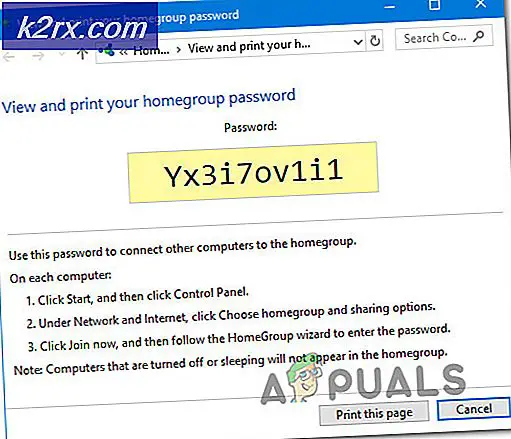Oplossing: No Man’s Sky kon geen lid worden van de lobby
Misschien faalt u word lid van de lobby in No Man's Sky vanwege de netwerkbeperkingen die zijn opgelegd door uw ISP. Bovendien kan een verouderde versie van de game of het besturingssysteem van uw apparaat ook de fout veroorzaken die wordt besproken.
De getroffen gebruiker krijgt de fout te zien wanneer hij of een van zijn vrienden probeert deel te nemen aan een spel. Sommige gebruikers ondervonden het probleem na een game-crash terwijl ze met hun vrienden speelden. Het probleem wordt gerapporteerd in de Windows- (Xbox-app), Steam- en Xbox-versie van de game.
Voordat u verder gaat met de oplossingen, moet u ervoor zorgen dat het Netwerk spelen is ingeschakeld in de instellingen van het spel. Probeer bovendien verander de poorten van uw netwerkkabel.
Oplossing 1: start het spel en het systeem opnieuw op
Het probleem kan een tijdelijke storing van de software of communicatiemodule zijn. De glitch kan worden verholpen door het spel en het systeem opnieuw te starten. Ter illustratie bespreken we het proces voor de Steam-client op een Windows-pc.
- Uitgang het spel en de Steam-client.
- Nu klik met de rechtermuisknop op de ramen knop en klik vervolgens in het weergegeven menu op Taakbeheer.
- Zorg er dan voor geen proces gerelateerd aan het spel en het opstartprogramma wordt uitgevoerd.
- Start nu het Stoom client en vervolgens het spel om te controleren of het probleem is opgelost.
- Als niet, herstarten uw systeem en controleer of de game geen foutmelding geeft.
Oplossing 2: probeer een ander netwerk
ISP's gebruiken verschillende parameters om webverkeer te beheren en hun gebruikers te beschermen. Tijdens dit proces wordt soms een essentiële bron voor de werking van het spel geblokkeerd en veroorzaakt zo het probleem bij de hand. In deze situatie kan het probleem mogelijk worden opgelost door een ander netwerk te gebruiken.
- Uitgang het spel en verbinding verbreken uw systeem vanaf het huidige netwerk.
- Nu aansluiten uw systeem naar een ander netwerk (als er geen ander netwerk beschikbaar is, probeer dan de hotspot van uw mobiele telefoon te gebruiken), bijv. als u problemen heeft met ethernet, dan probeer de Wi-Fi-verbinding te gebruiken en vice versa.
- Start vervolgens No Man’s Sky en controleer of de fout niet is opgelost.
Oplossing 3: gebruik dezelfde modus van het spel voor alle spelers die deelnemen aan het multiplayer-spel
Er is een bekende bug in de No Man's Sky-game waardoor de gebruiker geen multiplayer-game kan spelen als de spelmodus van gebruikers anders is, bijv. als je de normale modus gebruikt en je vriend experimenteert, dan kan het zijn dat je de fout tegenkomt. In dit scenario kan het probleem mogelijk worden opgelost door een vergelijkbare spelmodus (bij voorkeur normaal) voor alle spelers te gebruiken. Houd er echter rekening mee dat u de voortgang van het spel kunt verliezen als de modus van het spel wordt gewijzigd. Ter verduidelijking zullen we het proces voor de Steam-client bespreken.
- Navigeer naar het Bibliotheek van de Steam-client.
- Nu klik met de rechtermuisknop Aan No Man's Sky en klik vervolgens op Eigendommen.
- Navigeer vervolgens naar het Bèta tabblad.
- Typ nu in het tekstvak: 3xperimenteel en klik vervolgens op het Controleer de code.
- Open vervolgens het dropdown-menu 'Selecteer de bèta waarvoor u zich wilt aanmelden'En selecteer'Experimenteel”. Als je wilt afmelden van de bèta'sen selecteer GEEN - Afmelden voor programma's optie in de vervolgkeuzelijst.
- Zorg er nu voor dat alle spelers proberen om het spel te spelen hebben dezelfde spelmodus en start vervolgens het spel om te controleren of de fout zich niet voordoet.
Oplossing 4: gebruik de vorige opslag om de vriend uit te nodigen
Het probleem kan worden veroorzaakt door een beschadigd gebruikersprofiel (of door een wijziging in de spelmodus). In deze context kan het probleem mogelijk worden opgelost door de vorige save van het spel te laden. U moet dit proces uitvoeren voor de gebruiker die problemen ondervindt bij het deelnemen aan het spel.
- Open de spelmenu en navigeer naar het Opties tabblad.
- Klik nu op Herlaad Vorige en wacht vervolgens tot de vorige opslag is geladen.
- Wanneer het spel is gestart met de vorige opslag, klik dan op de ontsnappen knop om het Menu.
- Ga dan naar Netwerk en spraak en klik op Nodig vrienden uit.
- Klik nu in de lijst met vrienden op Uitnodigen voor je vriend en controleer vervolgens of het spel geen fouten bevat.
Oplossing 5: sta toegang toe in de Xbox-privacyinstellingen
U kunt de hier besproken fout tegenkomen als uw Xbox-privacyinstellingen andere gebruikers geen toegang geven tot uw inhoud. In dit scenario kan het probleem worden opgelost door iedereen toegang te geven tot uw inhoud.
- Open de instellingenpagina van Xbox.com en klik in het linkerdeelvenster van het venster op Privacy en online veiligheid.
- Navigeer nu in het rechterdeelvenster van het venster naar het Xbox One / Windows 10 online veiligheid tabblad.
- Scroll nu naar beneden tot je de optie vindt van U kunt meedoen aan multiplayer-spellen en schakel vervolgens de genoemde optie in.
- Zorg er ook voor dat de optie van Toegang tot geüploade inhoud toestaan is ingeschakeld. Als u de genoemde optie niet kunt vinden, wordt u gemarkeerd als minderjarig in het Xbox-profiel. Als dit het geval is, wijzigt u de geboortedatum om de leeftijdsbeperkingen op te heffen. Als u een kinderaccount van een gezin gebruikt, vraag dan het ouderaccount om de genoemde instelling te wijzigen.
- Dan lancering het spel en controleer of het spel geen fouten bevat.
Oplossing 6: controleer de integriteit van de bestanden van No Man's Sky
De bestanden die essentieel zijn voor de werking van het spel kunnen beschadigd raken door vele redenen, zoals een plotselinge stroomstoring. Hetzelfde zou de reden kunnen zijn achter de huidige kwestie van toetreding tot de lobby. In dit scenario kan het probleem worden opgelost door de ingebouwde tool van de Steam-client te gebruiken om de integriteit van de gamebestanden te verifiëren.
- Open Bibliotheek in de Stoom cliënt.
- Nu klik met de rechtermuisknop Aan No Man's Sky en klik vervolgens op Eigendommen.
- Navigeer vervolgens naar het tabblad van Lokale bestanden en klik op Controleer de integriteit van gamebestanden.
- Wacht nu tot het verificatieproces is voltooid en start vervolgens het spel om te controleren of het goed werkt.
Oplossing 7: werk de game bij naar de nieuwste build
No Man’s Sky is geüpdatet om de prestaties te verbeteren en nieuwe content aan de game toe te voegen. De fout kan optreden als je een verouderde versie van de game gebruikt. In deze context kan het probleem mogelijk worden opgelost door de game bij te werken naar de laatste build. Ter illustratie bespreken we het proces voor Microsoft Store.
- Open Microsoft Store en navigeer naar het spelpagina.
- Controleer nu of er een update van het spel beschikbaar. Als dit het geval is, installeer het dan. Als er geen update-optie is, klik dan op het Speel en je krijgt mogelijk een prompt om een kleine update op het spel toe te passen.
- Start vervolgens het spel en controleer of het normaal werkt.
- Als er bij stap 2 geen update beschikbaar is, klik dan op Installeer op Mijn apparaten en voltooi het proces. Open vervolgens opnieuw het spelpagina van Microsoft Store en controleer of een bijwerken is beschikbaar. Als dit het geval is, installeer het dan.
- Start nu No Man’s Sky en controleer of het goed werkt.
Oplossing 9: werk de systeemstuurprogramma's bij naar de nieuwste build
De systeemstuurprogramma's zijn de drijvende kracht achter uw hardwareapparaten. Deze stuurprogramma's worden regelmatig bijgewerkt om de prestaties te verbeteren door de bekende bugs te patchen en om bij te blijven met de laatste technologische ontwikkelingen. In dit scenario kan het probleem worden opgelost door Windows bij te werken (aangezien veel OEM's liever het Windows Update-kanaal gebruiken om systeemstuurprogramma's bij te werken) en systeemstuurprogramma's naar de laatste build.
- Werk Windows van uw systeem bij naar de laatste build.
- Werk nu de systeemstuurprogramma's bij. Het is een beter idee om de website van de fabrikant te bezoeken om de nieuwste stuurprogramma's van uw systeem te downloaden. Als u een applicatie zoals Nvidia GeForce Experience of Dell Support Assist gebruikt, gebruik dan deze applicaties om de gerelateerde stuurprogramma's bij te werken.
- Start het spel na het updaten van de systeemstuurprogramma's en controleer of het goed werkt.
Oplossing 9: update de firmware van uw gameconsole
De firmware van uw console wordt continu bijgewerkt om de prestaties te verbeteren door bekende bugs te repareren en om bij te blijven met de nieuwste technologische ontwikkelingen. De fout kan optreden als de firmware van uw console niet is bijgewerkt naar de laatste build. Ter verduidelijking bespreken we de bijwerken proces voor Xbox.
- Open Gids door op de Xbox-knop op je controller te drukken.
- Nu navigeren naar de Profiel en systeem en dan naar Instellingen.
- Nu open Systeem en vervolgens openen Updates en downloads.
- Als er een update voor de console beschikbaar is, dan installeer de update.
- Controleer na het updaten van de firmware van je console of de game geen foutmelding heeft.
- Als niet, houd ingedrukt de aan / uit-knop van uw console totdat het apparaat is uitgezet.
- Nu wacht voor een minuut en dan inschakelen het apparaat.
- Start vervolgens het spel om te controleren of de fout zich niet voordoet.
Als niets je heeft geholpen, probeer het dan ontwaakte de speler u heeft problemen met. Doe nu mee aan een willekeurig spel en sluit de speler opnieuw aan.